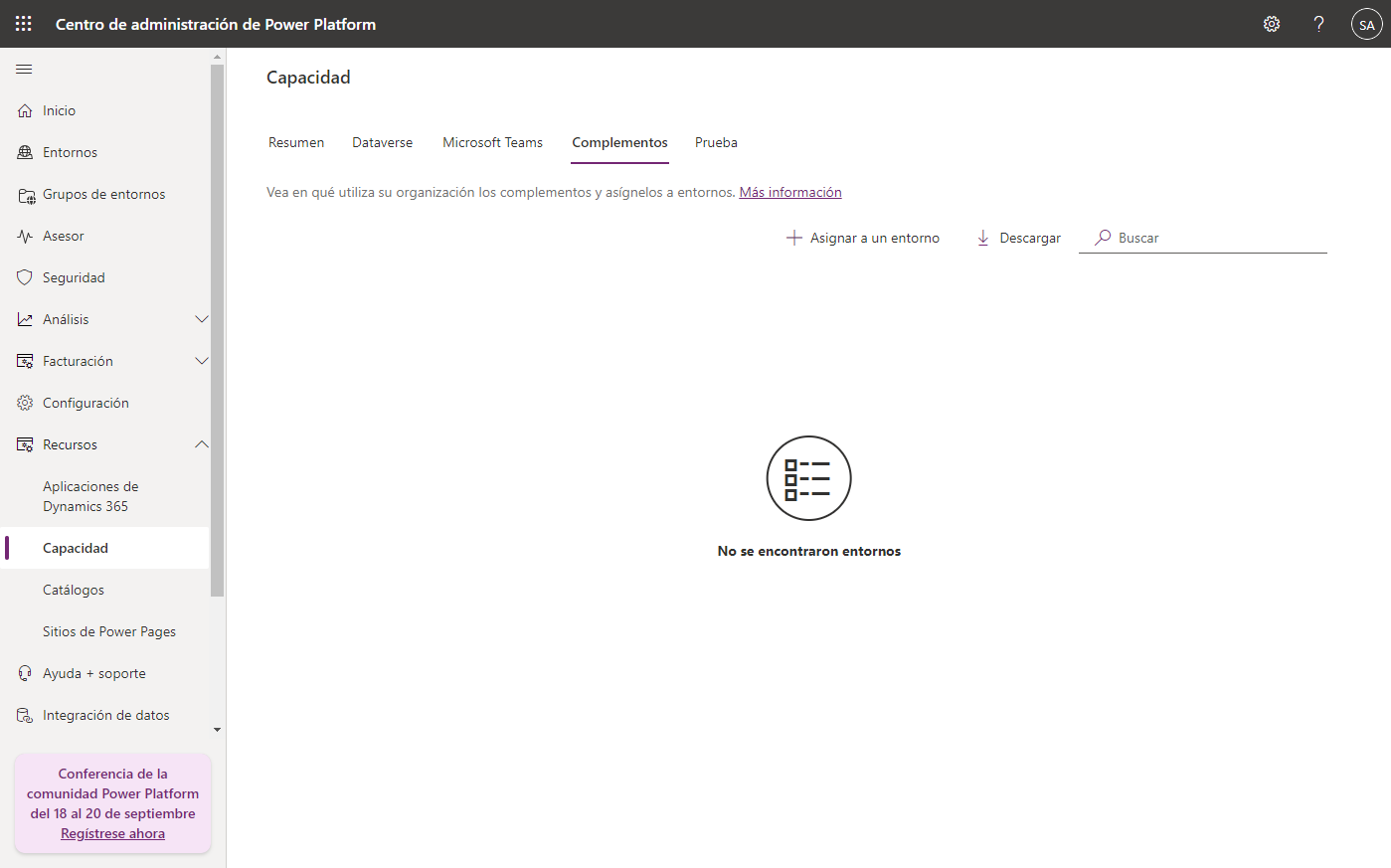Administrar la capacidad de AI Builder
Las experiencias premium, como realizar una predicción en un modelo precompilado o iniciar una acción de entrenamiento en un modelo personalizado, como la detección de objetos, requieren capacidad disponible en el entorno actual.
Un entorno es un concepto de Microsoft Power Platform que define un área de almacenamiento y trabajo. Por lo general, un entorno incluye una base de datos de Microsoft Dataverse (que se necesita para que AI Builder funcione correctamente) y aplicaciones, modelos de IA y flujos creados en él. Por ejemplo, los inquilinos pueden usar entornos para distinguir los entornos de producción de los entornos de desarrollo y, ocasionalmente, pueden usarlos para separar áreas entre divisiones empresariales. Un entorno también se conoce como una organización en un espacio de nombres dinámico.
Al comprar el complemento Capacidad de AI Builder, la capacidad correspondiente estará disponible en el nivel de inquilino. Para que esté disponible en el nivel de entorno, debe asignarla en el Centro de administración de Microsoft Power Platform, en la página Recursos > Capacidad.
Si su inquilino tiene derecho a cualquier complemento de Capacidad de Microsoft Power Platform, incluido el complemento Capacidad de AI Builder, aparecerá la pestaña Complementos.
En esta sección aprenderá a asignar y retirar créditos de AI Builder a los entornos.
Seleccione Asignar a un entorno en la parte superior de la página para abrir un panel lateral. En este panel, seleccione el entorno que desea modificar, introduzca el nuevo número de créditos de AI Builder que desea asignar a este entorno y luego seleccione Guardar.
El total de créditos de AI Builder asignados en un entorno no puede superar el número de créditos de AI Builder disponibles en el nivel de inquilino.
Si desea volver a asignar créditos entre entornos, reduzca la capacidad para el primer entorno antes de aumentar la capacidad del segundo entorno.
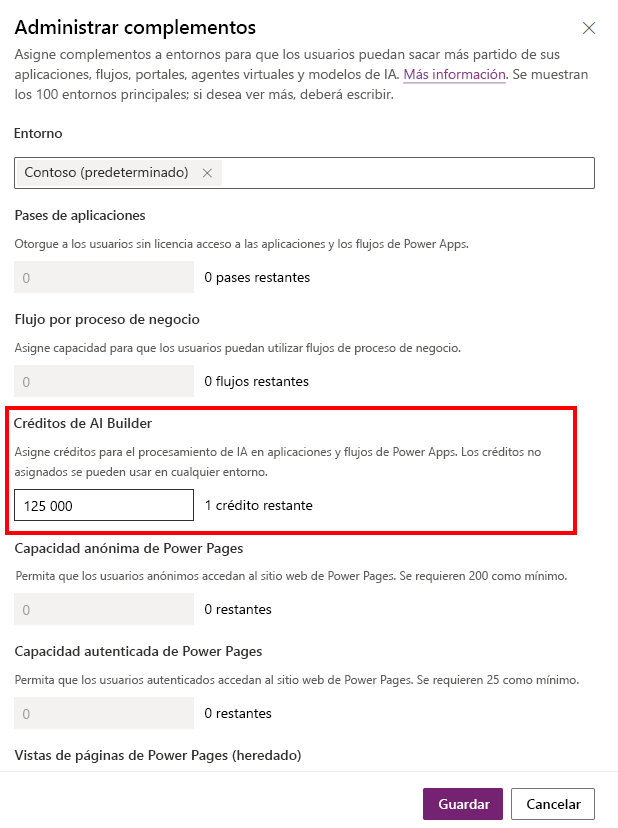
Si asigna más créditos de los que quedan, no podrá guardarlos, y un mensaje de error le advertirá de que "La cantidad no puede superar el valor restante".
Una vez que haya guardado el entorno, la cantidad se asigna directamente y los usuarios pueden comenzar a realizar acciones premium.
El objetivo de este paso de asignación es permitir que un administrador gestione correctamente la capacidad en los entornos. Es posible que desee limitar la cantidad de créditos de AI Builder que se utilizan en el entorno de desarrollo para que se puedan utilizar más en el entorno de producción. En cualquier momento, puede comprar un complemento adicional Complemento de AI Builder y distribuir los créditos adicionales de AI Builder entre los entornos.
Tal y como se muestra en la siguiente imagen, el número total de créditos de AI Builder asignados se puede ver en la primera pestaña de Recursos > Capacidad, en la parte Complemento de la pantalla, en la parte inferior de la página.
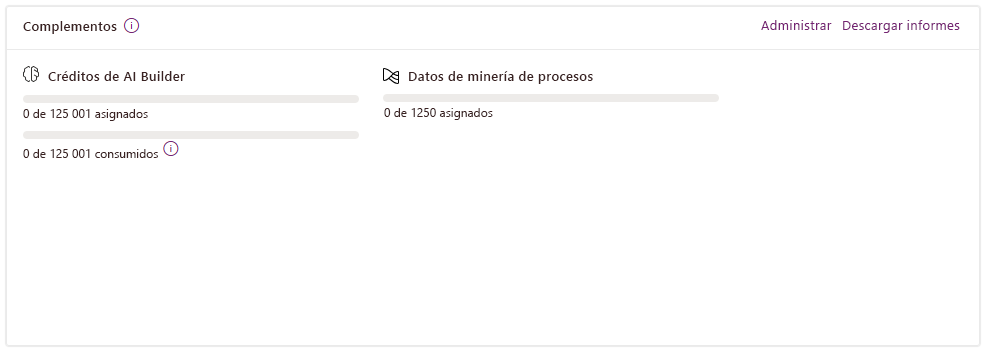
La captura de pantalla anterior muestra que se han asignado cero créditos de AI Builder de los 125 001 que se han comprado.
Si un entorno determinado no tiene ningún crédito de AI Builder asignado, no habrá acciones premium disponibles. En tal caso, la única forma de realizar acciones premium es tener una licencia de prueba de AI Builder. Para obtener una licencia de prueba de AI Builder, debe seleccionar el botón Iniciar prueba en el banner de prueba.
El banner de prueba aparece en la parte superior de las páginas de AI Builder en entornos donde no se asigna ningún crédito de AI Builder.
Iniciar una prueba le permite al usuario realizar acciones premium en entornos sin capacidad de AI Builder. La prueba de AI Builder está limitada a solo 30 días y a una capacidad de 200 000 créditos durante ese periodo. Una vez transcurridos los 30 días, tendrá oportunidades limitadas para renovar el periodo de prueba.
Cuando un usuario con una prueba realice una acción premium en un entorno con capacidad de AI Builder, el consumo se contabiliza en función de la capacidad del entorno.
Al construir en una capacidad de prueba de AI Builder, no puede crear modelos ni ejecutar modelos dentro de Power Apps o Power Automate, y tampoco puede programar una ejecución del modelo o reentrenarlo.
Ahora ya puede identificar cómo administrar la capacidad de AI Builder a través de las opciones de asignar y cancelar la asignación. También sabe cómo comprobar la asignación de capacidad de AI Builder. Además, puede distinguir las diferentes formas de realizar acciones de AI Builder: en un entorno con capacidad de AI Builder asignada o con una licencia de prueba de AI Builder en el nivel de usuario.